Čo je tlačidlo Domov na iPade a čo dokáže?
iPady Domovské tlačidlo je malé kruhové tlačidlo v spodnej časti iPad. Je to zároveň jediné tlačidlo na prednej strane tabletu. Filozofia dizajnu spoločnosti Apple sa točí okolo myšlienky, že menej je lepšie, čo z nej robí jeden z mála spôsobov, ako ovládať iPad mimo ovládacích prvkov na obrazovke.
Najdôležitejším použitím tlačidla Domov je prejsť na stránku Domovská obrazovka, ktorá obsahuje všetky ikony vašich aplikácií. Ak sa nachádzate v konkrétnej aplikácii, môžete ju ukončiť stlačením tlačidla Domov, čím sa vám zobrazí domovská obrazovka. Existuje však mnoho ďalších veľmi dôležitých funkcií iPadu, ktoré aktivujete pomocou tlačidla Domov.
Tento článok sa týka modelov iPadu až po iPad Pro 3. generácie, ktorý nemá tlačidlo Domov.
Tlačidlo Domov je vašou bránou k Siri
Siri je osobný asistent Apple aktivovaný hlasom. Môže vykonávať a rôznorodosť úlohvrátane hľadania reštaurácií v okolí, nastavovania budíkov a otvárania aplikácií.
Aktivujte Siri stlačením tlačidla Domov na niekoľko sekúnd, kým nebudete počuť dve pípnutia. V spodnej časti obrazovky budú blikať viacfarebné čiary, čo znamená, že Siri je pripravená počúvať váš príkaz.

Rýchle prepínanie medzi aplikáciami alebo zatvorenie aplikácií
iPad má spôsoby, ako otvárať aplikácie, ktoré sú oveľa rýchlejšie, než prechádzať stránku po stránke ikon a hľadať tú správnu. Najrýchlejší spôsob, ako sa vrátiť do aplikácie, ktorú ste nedávno použili, je spustiť obrazovku multitaskingu dvojitým kliknutím na tlačidlo Domov.
Táto obrazovka zobrazuje okná všetkých vašich naposledy otvorených aplikácií. Posúvaním prsta tam a späť sa môžete pohybovať medzi aplikáciami a klepnutím na aplikáciu ju otvoríte. Ak je to jedna z naposledy použitých aplikácií, môže byť stále v pamäti a bude pokračovať tam, kde ste prestali. Môžete tiež zatvorte aplikácie z tejto obrazovky tak, že ich potiahnete prstom nahor smerom k hornej časti obrazovky.
Rovnako ako na každej obrazovke iPadu sa môžete vrátiť na domovskú obrazovku opätovným kliknutím na tlačidlo Domov.

Urobte snímku obrazovky svojho iPadu
Môžeš urobte snímku obrazovky vášho iPadu súčasným stlačením tlačidla Sleep/Wake a Home Button. Keď váš iPad nasníma obrázok, obrazovka zabliká a prehrá zvuk fotoaparátu.
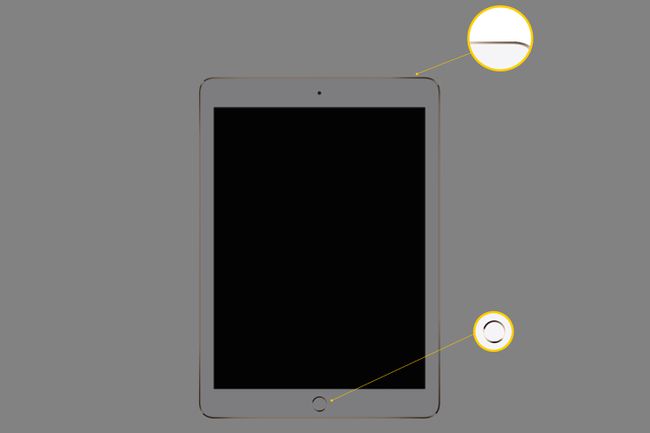
Aktivujte Touch ID
Ak máte najnovší iPad (t. j.: iPad Pro, iPad Air 2, iPad Air, iPad mini 4 alebo novší), vaše tlačidlo Domov má tiež snímač odtlačkov prstov na ňom. Akonáhle budete mať Touch ID nastavené na svojom iPade môžete prstom robiť veľa vecí, ako je napríklad otváranie iPadu z zamknúť obrazovku bez zadávania prístupového kódu a overovania, že chcete uskutočniť nákup v obchode s aplikáciami.

Vytvorte si vlastnú skratku pomocou tlačidla Domov
Jeden trik, ktorý môžete s iPadom urobiť, je vytvorenie skratky dostupnosti pomocou tlačidla Domov. Túto skratku trojitého kliknutia môžete použiť na priblíženie obrazovky, inverziu farieb alebo nechať iPad prečítať text na obrazovke.
Tu je návod, ako to nastaviť.
-
Spustite Aplikácia Nastavenia.

-
Klepnite generál v ponuke na ľavej strane.

-
Vyberte Prístupnosť.
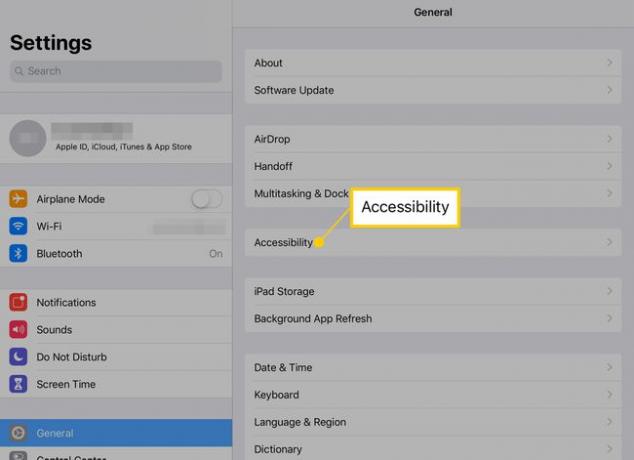
-
Klepnite Skratka dostupnosti.
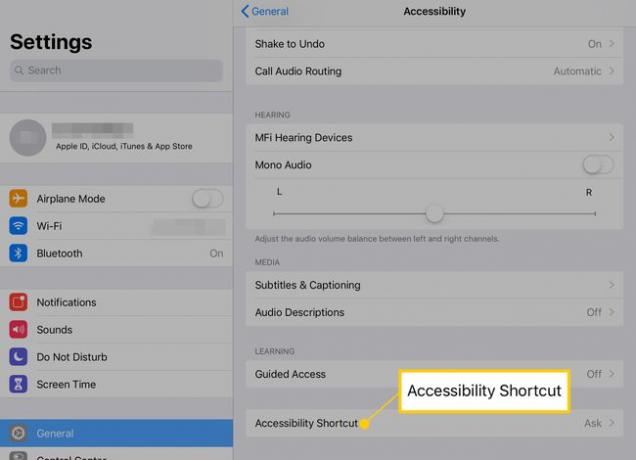
-
Klepnite na možnosti, ktoré chcete, aby sa skratka aktivovala. Začiarknutie znamená, že sú zapnuté.
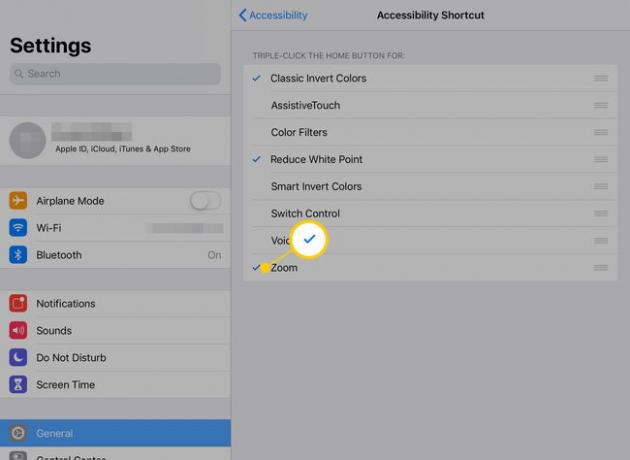
Po výbere požadovaných skratiek ich aktivujte rýchlym kliknutím na tlačidlo Domov trikrát za sebou.
FAQ
-
Kde je tlačidlo Domov na mojom iPade?
Spoločnosť Apple vyradila tlačidlo Domov na iPad Pros začiatkom roku 2018, po ktorom čoskoro nasledovali iPad Air a iPad mini. Fyzické tlačidlo Domov má od roku 2021 iba iPad základnej úrovne. Stále môžete robiť všetky veci, ktoré ste doteraz robili pomocou tlačidla Domov, iba vy urobte ich teraz inak.
-
Ako urobiť snímku obrazovky na iPade bez tlačidla Domov?
Môžeš urobte snímku obrazovky na svojom iPade aj keď nemá tlačidlo Domov. Stačí stlačiť tlačidlo Moc tlačidlo a Zvýšiť hlasitosť tlačidlo súčasne, kým nebudete počuť cvaknutie spúšte fotoaparátu.
-
Ako sa vysporiadam s tým, že tlačidlo Domov na iPade nefunguje?
Ak ste už iPad skúsili reštartovať a nepomohlo to, je čas zaniesť ho do obchodu Apple Store alebo do autorizovaného servisu Apple. Medzitým použite funkciu Assistive Touch na nastavenie riešenia môžete iPad používať, kým nebude opravený.
